Методи за актуализиране на Google Chrome браузър на няколко устройства
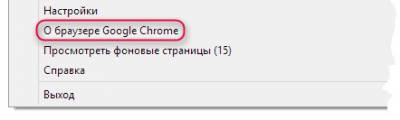
За да се гарантира защитата на най-новите актуализации за сигурност. Google Chrome се актуализира автоматично. когато има нова версия на браузъра е достъпна. Този процес се извършва във фонов режим. Не е необходимо да предприемате никакви действия. Понякога актуализация може леко да промените външния вид на браузъра.
Проверете актуализации Chrome
Като правило, актуализацията се извършва във фонов режим, когато рестартирате браузъра. Въпреки това, ако не сте затворен за известно време, иконата на менюто на Chrome може да промени цвета си:
- зелено - има налична актуализация за два дни;
- оранжево - има налична актуализация за четири дни;
- червено - има налична актуализация в продължение на седем дни.
За да приложите актуализацията. следвайте тези стъпки:
- Кликнете върху менюто на Chrome в лентата с инструменти на браузъра.
- Изберете Актуализиране на Google Chrome.
- В диалоговия прозорец за потвърждение, който се появява, щракнете върху Рестартирай. Браузърът запазва отворените ви раздели и прозорци. Те ще се отвори автоматично, когато рестартирате браузъра. Ако ви е неудобно да рестартирате браузъра точно сега, кликнете върху Не сега. След ще се прилага автоматично следващия рестарта на опресняване браузър.
За потребителите на Windows 8. Уверете се, че всички прозорци на браузъра и разделите на вашия компютър в Windows 8 програма затворени. Стартирайте Chrome, за да приложите актуализациите.
Google Chrome се актуализира ръчно проверка
Кликнете върху менюто на Chrome в лентата с инструменти на браузъра и изберете Всичко за Google Chrome.
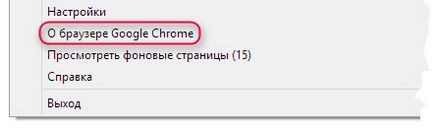
Номерът на текущата версия - това е поредица от числа под заглавието "Google Chrome". Chrome ще проверява за актуализации, когато сте на тази страница.
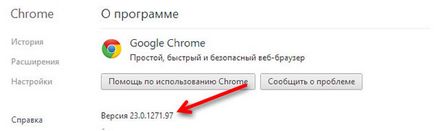
Кликнете Рестартиране. да прилага всички налични актуализации.
Проверете актуализирате Google Chrome за Android
браузър Google Chrome се актуализира автоматично според настройките си играят на пазара.
Ето как да проверите за актуализации:
- Open Играй Market.
- В горния ляв ъгъл докоснете иконата за меню → Моите приложения и игри. "Има актуализации" Отиди на.
- Търсене на App Chrome.
- Ако е в списъка на браузъра, да инсталирате актуализациите.
Проверете актуализирате Google Chrome за IOS
Google Chrome се актуализира автоматично, в зависимост от вашите настройки на App Store.
Ето как да проверите за актуализации:
- Отворете App Store.
- Кликнете върху Актуализиране на долната част на екрана.
- Търсене за Chrome от списъка с налични актуализации.
- Кликнете Update.
- Може би в началото ще трябва да посочи парола за ID Apple. След това ще се изтегли и инсталира нова версия на приложението.
Ако не разполагате с приложения за Chrome, да го изтеглите от качи.
Функции, недостъпни за iPhone и IPAD
Някои функции и настройки на Chrome в момента не е в наличност, поради ограничения в IOS. Качени файлове, които изискват удостоверяване може да не работят.
разработчиците на Google Chrome също са били принудени да се отстранят тези функции и настройки:
- Икономия на данни
- до настройките
- Автоматично разпознаване, кодираща
- Инсталиране Без проследяване
- Подкрепа за Google Enterprise, и на няколко потребителски профила
Ако Apple ще представи подкрепа за тези функции в WKWebView, тези функции се връщат.